Come rimuovere BitLocker dal menu di scelta rapida in Windows 10
Windows 10 è dotato di una funzionalità di crittografia completa del disco chiamata "BitLocker". È in bundle con il sistema operativo per impostazione predefinita, tuttavia, la crittografia del disco deve essere abilitata in modo esplicito dall'utente. Anche se non si utilizza BitLocker, le relative opzioni del menu di scelta rapida sono sempre visibili nel menu di scelta rapida dell'unità in Esplora file. Ecco come nascondere le voci del menu di scelta rapida relative a BitLocker.
Annuncio
BitLocker è stato introdotto per la prima volta in Windows Vista ed esiste ancora in Windows 10. È stato implementato esclusivamente per Windows e non ha supporto ufficiale in sistemi operativi alternativi. BitLocker può utilizzare il Trusted Platform Module (TPM) del tuo PC per archiviare i segreti della chiave di crittografia. Nelle versioni moderne di Windows come Windows 8.1 e Windows 10, BitLocker supporta l'accelerazione hardware crittografia se vengono soddisfatti determinati requisiti (l'unità deve supportarlo, Secure Boot deve essere attivo e molti altri) requisiti). Senza la crittografia hardware, BitLocker passa alla crittografia basata su software, quindi le prestazioni dell'unità subiscono un calo. Questo è il motivo principale per cui la maggior parte delle persone non usa BitLocker.
Se non trovi alcuna utilità per questa funzione, potrebbe essere fastidioso vedere le sue voci del menu contestuale. Anche se sei un utente BitLocker, potresti volerlo nascondere dal menu di scelta rapida dell'unità, poiché è accessibile anche dal Pannello di controllo. La rimozione delle voci del menu contestuale relative a BitLocker può essere eseguita con un semplice tweak del Registro di sistema.
Come rimuovere BitLocker dal menu di scelta rapida in Windows 10
Tutti i comandi del menu di scelta rapida relativi a BitLocker sono rappresentati dalle seguenti chiavi di registro:
HKEY_CLASSES_ROOT\Drive\shell\change-passphrase HKEY_CLASSES_ROOT\Drive\shell\change-pin HKEY_CLASSES_ROOT\Drive\shell\encrypt-bde HKEY_CLASSES_ROOT\Drive\shell\encrypt-bde-elev HKEY_CLASSES_ROOT\Drive\shell\manage-bde HKEY_CLASSES_ROOT\Drive\shell\resume-bde HKEY_CLASSES_ROOT\Drive\shell\resume-bde-elev HKEY_CLASSES_ROOT\Drive\shell\unlock-bde
Ad esempio, quando BitLocker non è abilitato, il comando "Attiva BitLocker" è visibile nel menu di scelta rapida dell'unità: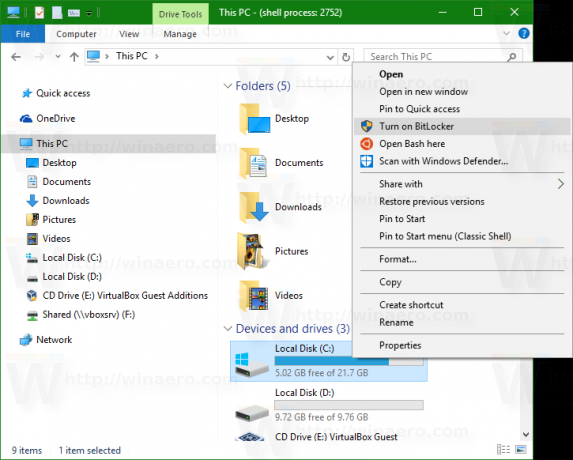
Per disabilitarlo, devi fare quanto segue.
- Aprire Editor del Registro di sistema.
- Vai alla seguente chiave di registro:
HKEY_CLASSES_ROOT\Drive\shell\encrypt-bde
Suggerimento: puoi aprire rapidamente l'app dell'editor del registro con la chiave desiderata. Vedi il seguente articolo: Come passare alla chiave di registro desiderata con un clic.
- Qui, crea un nuovo valore di stringa chiamato Solo accesso programmatico. Non impostare alcun dato di valore, lascialo vuoto.
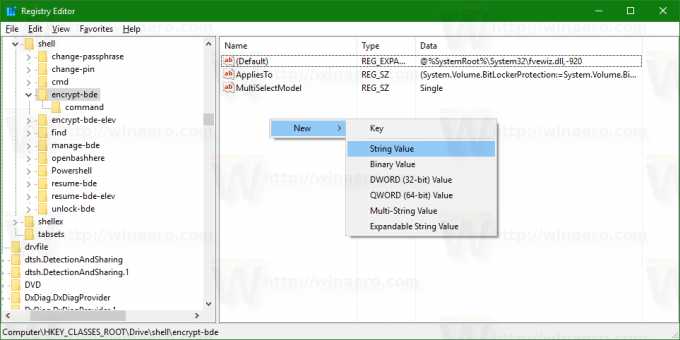
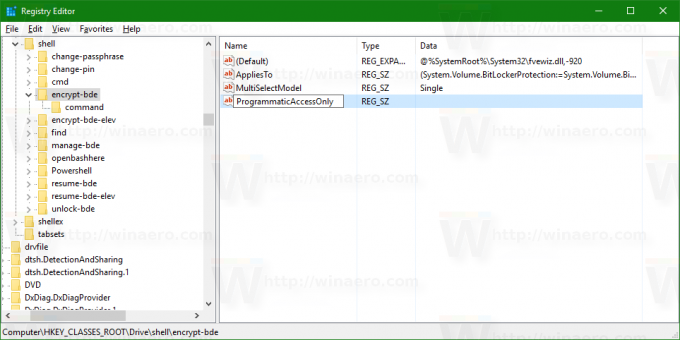
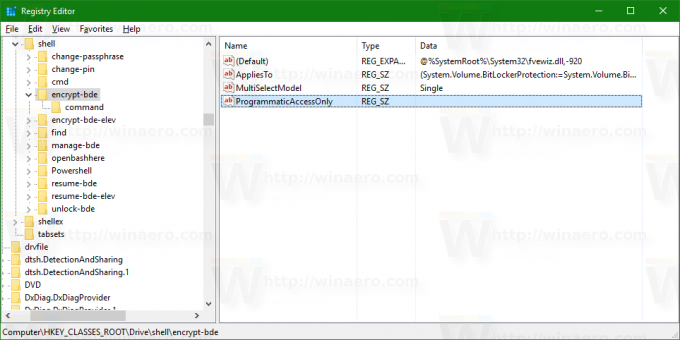
- Ora, vai alla seguente chiave:
HKEY_CLASSES_ROOT\Drive\shell\encrypt-bde-elev
Allo stesso modo come sopra, crea un valore stringa Solo accesso programmatico con dati di valore vuoti.
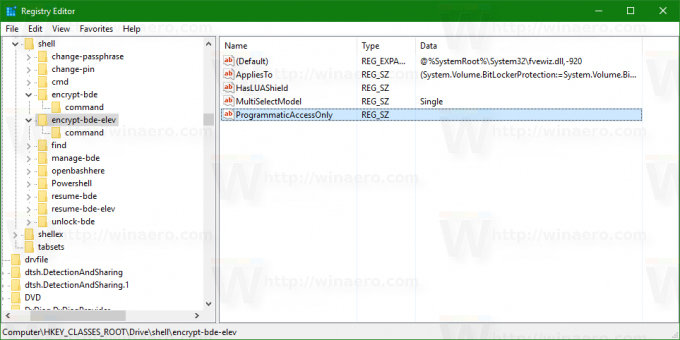
Il risultato sarà il seguente: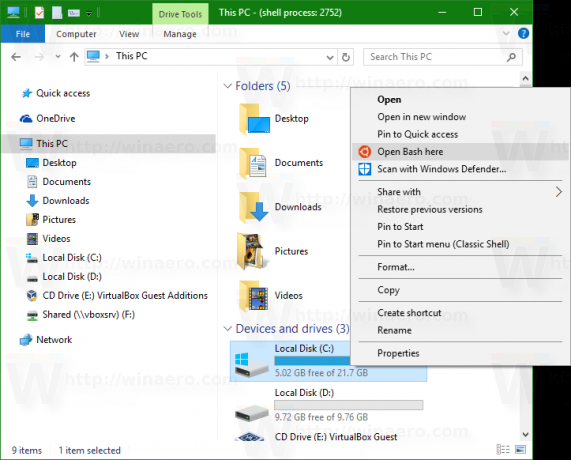
Il comando Attiva BitLocker diventa invisibile.
ProgrammaticAccessOnly fa il trucco principale. È un parametro speciale che indica alla shell di Windows Explorer che è possibile accedere alla voce del menu di scelta rapida solo dal software in modo programmatico. L'interfaccia utente viene bloccata, quindi il comando scompare dal menu di scelta rapida!
Ripetere le istruzioni precedenti per tutti i comandi relativi a BitLocker che si desidera nascondere dal menu di scelta rapida.
Per farti risparmiare tempo, ho preparato dei file di registro pronti all'uso che puoi scaricare qui:
Scarica i file di registro
Il file di annullamento è incluso. Per impostazione predefinita, il tweak disabilita tutti i comandi del menu di scelta rapida relativi a BitLocker, quindi potresti volerlo modificare prima di applicarlo.
In alternativa, puoi usare Winaero Tweaker. Guarda lo screenshot seguente:
 Puoi ottenere Winaero Tweaker qui:
Puoi ottenere Winaero Tweaker qui:
Scarica Winaero Tweaker
Questo è tutto.
Hai usato BitLocker? L'hai trovato utile o non ti sei mai degnato di usarlo? Diteci nei commenti.


